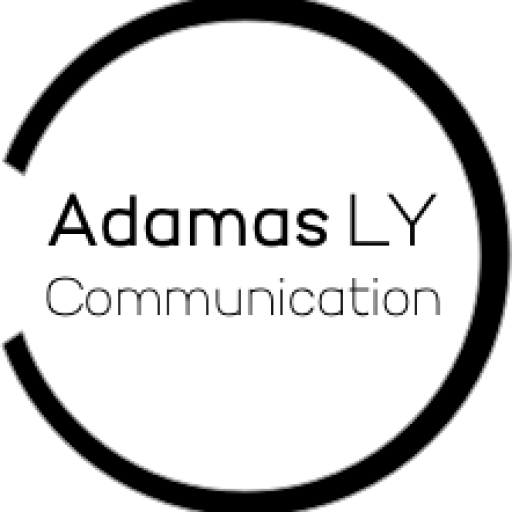[vc_row][vc_column][vc_custom_heading source=”post_title” use_theme_fonts=”yes”][vc_separator][vc_row_inner][vc_column_inner][vc_column_text]
Prérequis
Serveur
- Avoir les informations suivantes, ceci est imperatifs.
- Adresse FTP ou SFTP de votre serveur
- Identifiant ou login de votre serveur
- Mot de passe de votre serveur
- Porte de votre serveur si le protocole FTP le port est le 21 et si le protocole utilisé est le SFTP alors le port est le 22
- FTP—> 21
- SFTP—> 22
Base de données
La gestion de la base de données se fait avec le client PhpMyAdmin
- Adresse de connexion de la base de données
- Nom de la base de données
- Utilisateur de la base de données
[/vc_column_text][/vc_column_inner][/vc_row_inner][/vc_column][/vc_row][vc_row][vc_column][vc_column_text]
Préparation des fichiers
- Télécharger la dernière version de WordPress
- Télécharger la dernière version de BeTheme
- Décompresser wordpress et betheme et betheme-child (en ouvrant le dossier)
- Partie WORDPRESS : Supprimer hello.php dans /wordpress/wp-content/plugins/
- Partie WORDPRESS : Supprimer twentysixteen, twentyfifteen, twentyfourteen dans /wordpress/wp-content/themes
- TOUTE LES MODIFICATIONS SUIVANTES DOIVENT SE FAIRE DANS LE DOSSIER (betheme-child)
[/vc_column_text][/vc_column][/vc_row][vc_row][vc_column][vc_tta_accordion][vc_tta_section title=”7. style.css” tab_id=”1547738165801-f5f881df-9474″][vc_row_inner][vc_column_inner width=”1/2″][vc_column_text]
AVANT
[/vc_column_text][vc_column_text]
/* Theme Name: Betheme Child Theme URI: http://themes.muffingroup.com/betheme Author: Muffin group Author URI: http://muffingroup.com Description:Child Theme for Betheme - Premium WordPress Theme Template: betheme Version: 1.6 */
[/vc_column_text][/vc_column_inner][vc_column_inner width=”1/2″][vc_column_text]
APRÉS
[/vc_column_text][vc_column_text]
/* Theme Name: NOM DU SITE Theme URI: URL du SITE DEFINITIF Author: Adamas LY Author URI: http://al-communication.fr Description: Nécessite Betheme ! Template: betheme Version: 1.0 */
[/vc_column_text][/vc_column_inner][/vc_row_inner][vc_column_text]
Ajouter après le /* Theme customization starts here ————————————————————– */
[/vc_column_text][vc_empty_space][vc_column_text]/* === COMMON FIX === */
/* Fix Cookie Notice */
#cn-accept-cookie {
vertical-align: middle;
}
/* Amélioration du Action Button */
.top_bar_right_wrapper .button {
font-weight: bold;
}
/* Bouton Menu Responsive */
.btn-menu-resp {
margin-top: -20px;
}
/* Amélioration WPCF7 */
.wpcf7 .wpcf7-submit {
font-size: 1.1em;
}
.wpb_wrapper .wpcf7-form {
display: block;
}
/* Fix image responsive */
.wpb_single_image img {
width: 100%;
}
/* Fix margin Image Seule */
.wpb_single_image .wpb_wrapper > div {
margin-bottom: 0;
}
/* Fix Google Maps */
.wpb_gmaps_widget,
.wpb_map_wraper {
margin: 0 !important;
}
.wpb_gmaps_widget .wpb_wrapper {
background-color: none;
padding: 0;
}
#Action_bar .contact_details li {
font-weight: bold;
color: white;
font-size: 13px;
}
#Footer .footer_action {
font-size: 16px;
font-weight: bold;
}
/* === HELPERS === */
/**
* Icônes RS dans le menu principal
* -> Class du lien : icons-menu-social
* -> Facebook : <i class=”icon-facebook”></i>
* -> Twitter : <i class=”icon-twitter”></i>
**/
.icons-menu-social i:before {
display: inline-block;
width: 25px;
height: 25px;
-moz-border-radius: 25px;
-webkit-border-radius: 25px;
border-radius: 25px;
background-color: white;
line-height: 25px;
}
.icons-menu-social .icon-facebook:before {
background-color: #3B5998;
color: white;
}
.icons-menu-social .icon-twitter:before {
background-color: #55acee;
color: white;
}
.text-white * {
color: #ffffff !important;
}[/vc_column_text][/vc_tta_section][/vc_tta_accordion][/vc_column][/vc_row][vc_row][vc_column][vc_column_text]
- Mettre le dossier “betheme” et (betheme-child) dans le dossier /wordpress/wp-content/themes
- Connectez vous au serveur en FTP avec Transmit (MacOS) ou FileZilla (Windows)
- Info a récupérer dans le fichier Identifiants clients (partie FTP)
- Allez dans le dossier /www/ OU dans le dossier où vous souhaitez installer votre site
- Si vous avez un dossier index.html, supprimez le !
- Uploadez le contenu de votre dossier wordpress
- Lancer l’installation de WordPress via http://urldusite.fr en utilisant votre navigateur préféré ( Chrome, Safari, Firefox)
- Info a récupérer dans le fichier Identifiants clients (partie SQL)
- Préfixe des tables : wp_initiales du site + année_ (ex : wp_adamasLy_)
- Ne pas oublier le _ (underscore) à la fin
[/vc_column_text][/vc_column][/vc_row][vc_row full_width=”stretch_row” bg_type=”bg_color” bg_color_value=”#8224e3″][vc_column][vc_column_text css=”.vc_custom_1547739900651{padding-top: 10% !important;padding-bottom: 7% !important;}”]
Migration d’un WordPress
[/vc_column_text][/vc_column][/vc_row][vc_row][vc_column][vc_column_text css=”.vc_custom_1547740079027{padding-top: 3% !important;}”]Le but est de déplacer un site d’une adresse A vers une adresse URL B
http://www.monSiteinternet.com ———–> https://www.monNouveauSiteInternet.com[/vc_column_text][vc_column_text]
Prérequis
Serveur
Avoir les informations suivantes, ceci est impératifs.
- Adresse FTP ou SFTP des deux serveurs
- Identifiant ou login des deux serveurs
- Mot de passe des deux serveurs
Base de données
La gestion de la base de données se fait avec le client PhpMyAdmin
- Adresse de connexion de la base de données des deux sites
- Nom de la base de données de l’ancien site
- Utilisateur de la base de données des deux site
- Noter le prefix de la base de données de l’ancien site
[/vc_column_text][vc_separator color=”custom” align=”align_left” border_width=”2″ el_width=”30″ css_animation=”none” accent_color=”#482fb4″][vc_column_text]
Sur l’ancien site
Coté Serveur
- Connectez-vous à votre serveur avec votre client Transmit ou Filezilla
- Sélectionnez l’ensemble des fichiers de votre WordPress, copier les et télécharger les sur votre ordinateur
- Déplacer l’ensemble de ces fichiers dans un dossier que vous appelez : Site en transition_Nom du site
Coté Base de données
- Connectez vous à la base de données de l’ancien site depuis PhpMyAdmin
- Sur la bar latérale gauche sélectionner votre base de données
- Sur la fenêtre principale sélectionnez toutes les tables de votre base de données commençant par le prefix de votre base de données
- Cliquez sur le bouton “Avec la selection” et valider l’action “Exporter”
- Sur la nouvelle fenêtre valider en cliquant sur “Executer”
[/vc_column_text][vc_separator color=”custom” align=”align_left” border_width=”2″ el_width=”30″ css_animation=”none” accent_color=”#482fb4″][vc_column_text]
Betheme
Sur le WordPress
- Sélectionnez l’onglet Betheme
- Déplacez vous à “Betheme Option” ou “Theme option”
- Cliquez sur “backup & reset”
- Dans export option selection le bouton “download”
- Positionnez le fichier télécharger dans le dossier : Site en transition_Nom du site
[/vc_column_text][vc_separator color=”custom” align=”align_left” border_width=”2″ el_width=”30″ css_animation=”none” accent_color=”#482fb4″][vc_column_text]
Sur votre Ordinateur
- Décompressez le dossier téléchargé de votre base de données
- Créer un dossier et nommez le original BDD et un dossier BDD
- Déplacez le fichier de votre base de données dans le dossier original BDD
- Copier la base de données et coller là dans le dossier BDD
- Ouvrez le fichier de votre base de données qui se trouve dans le dossier BDD ( la copie) avec votre éditeur de texte ( exemple : sublimeText )
- Lancer la commande “rechercher et remplacer” ( sup+cmd+f)
- Dans le champs rechercher placer l’url de votre ancien site : monSiteinternet.com —> dans le champs remplacer par : MonNoveauSite.com
- Cherchez le prefix de votre ancien site exemple : “wp_” et remplacez le par un nouveau prefix différent exemple : “wp_nouveau<-site_”.
- Enregistrer les modifications
- Compresser le fichier enregistré
- Ajouter à l’extension .zip du dossier obtenu .sql soit —-> .sql.zip
[/vc_column_text][vc_column_text]Ouvrir avec votre éditeur de text (Sublimetext) le fichier “wp-config.php” se trouvant dans le dossier Site en transition_Nom du site
Changer les champs suivant :[/vc_column_text][vc_tta_accordion][vc_tta_section title=”wp-config.php” tab_id=”1547742204943-94d99afa-3337″][vc_row_inner][vc_column_inner width=”1/2″][vc_column_text]
AVANT
[/vc_column_text][vc_column_text]// ** Réglages MySQL – Votre hébergeur doit vous fournir ces informations. ** //
/** Nom de la base de données de WordPress. */
define(‘DB_NAME’, ‘nom bdd ancien Site’);
/** Utilisateur de la base de données MySQL. */
define(‘DB_USER’, ‘utilisateur ancien Site’);
/** Mot de passe de la base de données MySQL. */
define(‘DB_PASSWORD’, ‘mot de passe ancien Site’);
/** Adresse de l’hébergement MySQL. */
define(‘DB_HOST’, ‘adresse url ancien Site’);[/vc_column_text][/vc_column_inner][vc_column_inner width=”1/2″][vc_column_text]
APRÈS
[/vc_column_text][vc_column_text]// ** Réglages MySQL – Votre hébergeur doit vous fournir ces informations. ** //
/** Nom de la base de données de WordPress. */
define(‘DB_NAME’, ‘nom bdd nouveau Site‘);
/** Utilisateur de la base de données MySQL. */
define(‘DB_USER’, ‘utilisateur nouveau Site‘);
/** Mot de passe de la base de données MySQL. */
define(‘DB_PASSWORD’, ‘mot de passe nouveau Site‘);
/** Adresse de l’hébergement MySQL. */
define(‘DB_HOST’, ‘adresse url nouveau Site‘);[/vc_column_text][/vc_column_inner][/vc_row_inner][vc_column_text css=”.vc_custom_1547751215229{padding-top: 7% !important;}”]
- Une fois le fichier wp-config.php modifié placer le dans le dossier ” Site en transition_Nom du site”
- Transférez le contenu du dossier “Site en transition_Nom du site” à la racine du nouveau site en FTP via votre éditeur de texte.
[/vc_column_text][/vc_tta_section][/vc_tta_accordion][vc_row_inner][vc_column_inner][vc_separator color=”custom” align=”align_left” border_width=”2″ el_width=”30″ css_animation=”none” accent_color=”#482fb4″][vc_column_text]
Sur le nouveau site
Coté Base de données
- Connectez-vous au phpMyAdmin du nouveau site
- Sélectionnez sur le bar de gauche la base de données ou vous souhaitez importer les nouvelles tables
- Cliquez sur le menu “importer”
- Cliquez sur “choisir un fichier”
- Sélectionnez le fichier zipper dans /BDD et ne touchez pas au autres paramètres, puis cliquez sur “Executer”
Coté WordPress
- Rendez-vous sur le nouveau site en tapant sur votre navigateur la nouvelle URL/wp-admin
- Connectez vous avec les mêmes identifiants que sur votre ancien site
- Dans le tableau de bord rendez-vous à Betheme–>Theme options–> Reset & Backup
- Cliquez sur “Import from file”
- Uploadez le fichier précédemment téléchargé sur la même interface et cliquez sur enregistrer.
[/vc_column_text][/vc_column_inner][/vc_row_inner][/vc_column][/vc_row]